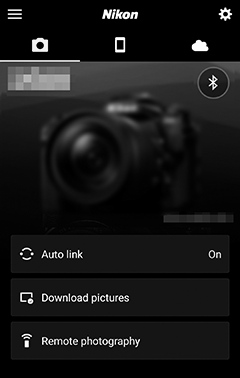Povezovanje s pametnimi napravami
Če se želite povezati s kamero s pametnega telefona ali tabličnega računalnika (spodaj "pametna naprava"), prenesite aplikacijo SnapBridge.
- Aplikacija SnapBridge
- Kaj lahko SnapBridge naredi za vas
- Brezžične povezave
- Povezava prek Wi-Fi (način Wi-Fi)
- Povezava prek Bluetooth
Aplikacija SnapBridge
Uporabite aplikacijo SnapBridge za brezžične povezave med kamero in pametnimi napravami.

SnapBridge Aplikacija je na voljo brezplačno na Apple App Store ® in na Google Play ™. Za najnovejše novice SnapBridge obiščite Nikonovo spletno mesto.
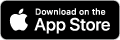
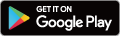
Kaj lahko SnapBridge naredi za vas
Z aplikacijo SnapBridge lahko:
-
Prenesite slike iz fotoaparata
Prenesite obstoječe slike ali prenesite nove slike, ko so posnete.
-
Upravljajte fotoaparat na daljavo (oddaljeno fotografiranje)
Upravljajte kamero in fotografirajte s pametno napravo.
Za podrobnosti si oglejte spletno pomoč aplikacije SnapBridge:
https://nikonimglib.com/snbr/onlinehelp/en/index.html
Brezžične povezave
Z aplikacijo SnapBridge se lahko povežete prek Wi-Fi ( 0 Povezava prek Wi-Fi (način Wi-Fi) ) ali Bluetooth ( 0 Povezava prek Bluetooth ). Povezovanje kamere in pametne naprave prek aplikacije SnapBridge vam omogoča, da nastavite uro kamere in posodobite podatke o lokaciji z uporabo informacij, ki jih zagotovi pametna naprava.
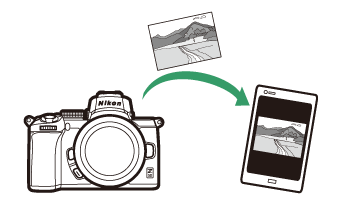
Wifi
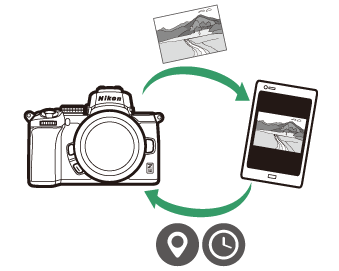
Bluetooth
Povezava prek Wi-Fi (način Wi-Fi)
Sledite spodnjim korakom za povezavo s kamero prek Wi-Fi.
Pred povezavo
Preden se povežete, omogočite Wi-Fi na pametni napravi (za podrobnosti glejte dokumentacijo, ki je priložena napravi), preverite, ali je na pomnilniški kartici fotoaparata na voljo prostor, in se prepričajte, da so baterije v fotoaparatu in pametni napravi popolnoma napolnjene da preprečite, da bi se naprave nepričakovano izklopile.
-
Pametna naprava : zaženite aplikacijo SnapBridge.
Če ste prvič zagnali aplikacijo , tapnite Poveži se s kamero in nadaljujte z 2. korakom.
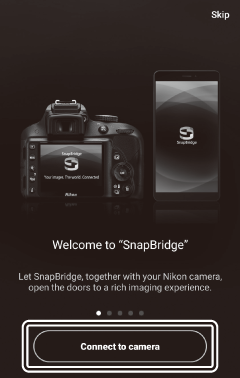
Če ste aplikacijo že zagnali , odprite
 zavihek in tapnite
zavihek in tapnite > Način Wi-Fi, preden nadaljujete na 3. korak.
> Način Wi-Fi, preden nadaljujete na 3. korak.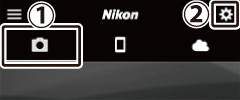

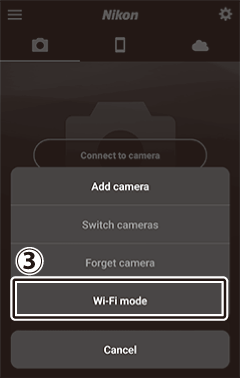
-
Pametna naprava : izberite kamero in vrsto povezave.
Ko ste pozvani, da izberete vrsto kamere, tapnite kamera brez zrcala in nato tapnite Wi-Fi povezava .
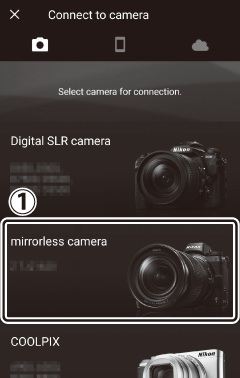

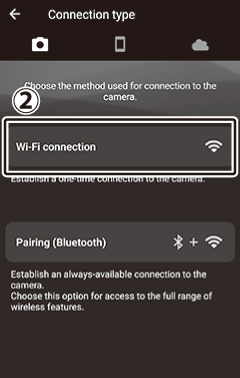
-
Kamera/pametna naprava : vklopite kamero.
Pametna naprava vam bo naročila, da pripravite kamero. Vklopite kamero. Ne pritisnite Naprej, dokler ste končali 4. korak.
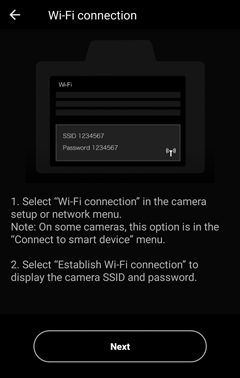
-
Kamera : omogoči Wi-Fi.
V nastavitvenem meniju izberite Poveži se s pametno napravo > Povezava Wi-Fi , nato označite Vzpostavi povezavo Wi-Fi in pritisnite J .
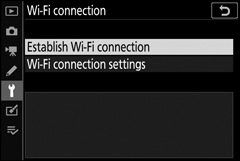
Prikazana bosta SSID kamere in geslo.
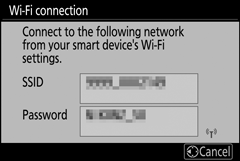
Omogočanje Wi-Fi
Wi-Fi lahko omogočite tudi tako, da izberete povezavo Wi-Fi > Vzpostavi povezavo Wi-Fi. s pametno napravo v i za način fotografiranja.
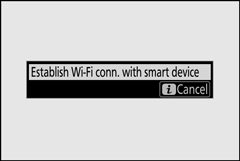
-
Pametna naprava : tapnite Naprej .
Ko omogočite Wi-Fi na fotoaparatu, tapnite Naprej, kot je opisano v prejšnjem koraku.
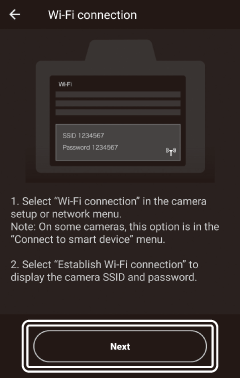
-
Pametna naprava : tapnite Možnosti za ogled .
Ko preberete navodila, ki jih prikaže pametna naprava, tapnite Odpri aplikacijo za nastavitve naprave .
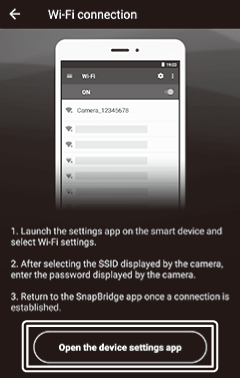
- Naprave Android : prikazane bodo nastavitve Wi-Fi.
-
Naprave iOS : Zažene se aplikacija »Nastavitve«. Tapnite < Nastavitve, da odprete aplikacijo »Nastavitve«. Nato se pomaknite navzgor in tapnite Wi-Fi , ki ga boste našli blizu vrha seznama nastavitev.
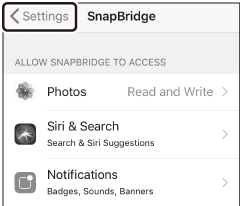

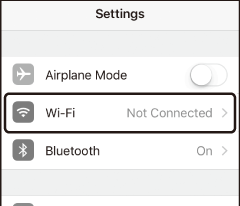
-
Pametna naprava : Vnesite SSID kamere in geslo.
Vnesite SSID in geslo, ki ju prikaže kamera v 4. koraku.
Naprava Android (dejanski prikazi se lahko razlikujejo)
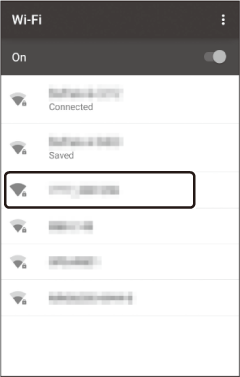

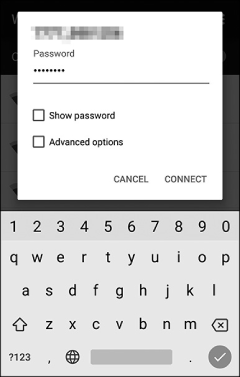
Naprava iOS (dejanski prikazi se lahko razlikujejo)
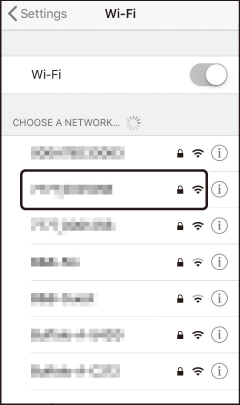

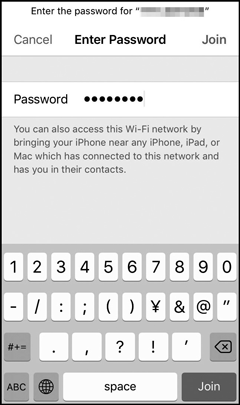
Ko se naslednjič povežete s kamero, vam ne bo treba vnesti gesla.
-
Pametna naprava : vrnite se v aplikacijo SnapBridge.
Ko je povezava Wi-Fi vzpostavljena, se prikažejo možnosti načina Wi-Fi. Za informacije o uporabi aplikacije SnapBridge si oglejte spletno pomoč.
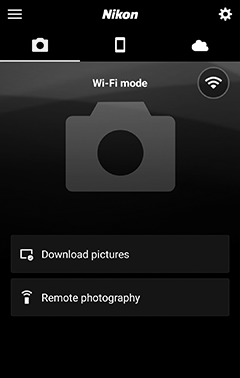
Prekinitev povezav Wi-Fi
Če želite prekiniti povezavo Wi-Fi, tapnite . Ko se ikona spremeni v
. Ko se ikona spremeni v , tapnite
, tapnite in izberite Izhod iz načina Wi-Fi .
in izberite Izhod iz načina Wi-Fi .
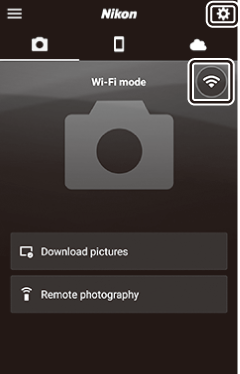
Povezava prek Bluetooth
Za informacije o seznanjanju kamere in pametne naprave ob prvi povezavi glejte »Prvič povezovanje: seznanjanje« spodaj. Za informacije o povezovanju, ko je seznanjanje končano, glejte »Povezovanje s seznanjeno napravo« ( 0 Povezava s seznanjeno napravo ).
Prva povezava: seznanjanje
Preden se prvič povežete prek Bluetooth, boste morali fotoaparat in pametno napravo seznaniti, kot je opisano spodaj. Glejte »Android« spodaj, če uporabljate napravo Android, ali »iOS« ( 0 iOS ) za informacije o seznanjanju z napravami iOS.
Pred seznanjanjem
Preden začnete z seznanjanjem, omogočite Bluetooth na pametni napravi (za podrobnosti glejte dokumentacijo, ki je priložena napravi), preverite, ali je na pomnilniški kartici fotoaparata na voljo prostor, in se prepričajte, da so baterije v fotoaparatu in pametni napravi popolnoma napolnjene za preprečite, da bi se naprave nepričakovano izklopile.
Android
Sledite spodnjim korakom, da seznanite fotoaparat z napravo Android.
-
Kamera : Pripravite kamero.
V nastavitvenem meniju izberite Poveži se s pametno napravo > Seznanjanje (Bluetooth) , nato označite Začni seznanjanje in pritisnite J …
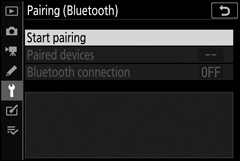
… za prikaz imena kamere.
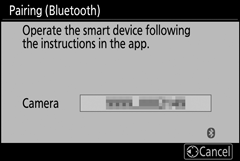
-
Naprava Android : zaženite aplikacijo SnapBridge.
Če ste aplikacijo zagnali prvič , tapnite Poveži se s kamero in nadaljujte s 3. korakom.
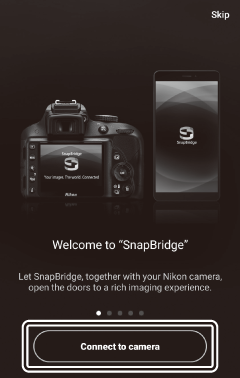
Če ste aplikacijo že zagnali , odprite
 zavihek in tapnite Poveži se s kamero .
zavihek in tapnite Poveži se s kamero .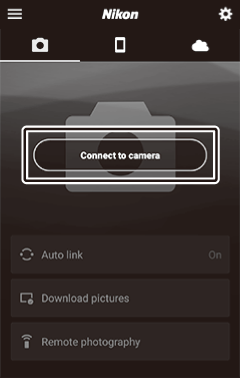
-
Naprava Android : tapnite kamera brez zrcala, da prikažete možnosti povezave, nato pa tapnite Seznanjanje (Bluetooth) .
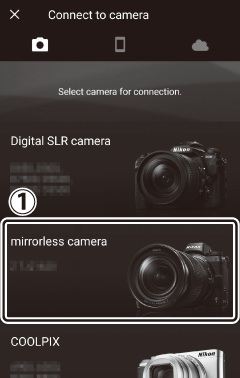

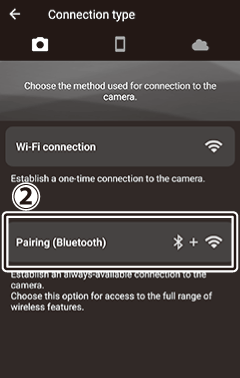
Opomba : Ta korak ne bo potreben naslednjič, ko se naprave seznanite.
Opomba : Ko uporabljate Bluetooth, morate omogočiti lokacijske storitve. Če ste pozvani, dovolite dostop do lokacije.
-
Naprava Android : izberite kamero.
Dotaknite se imena kamere.
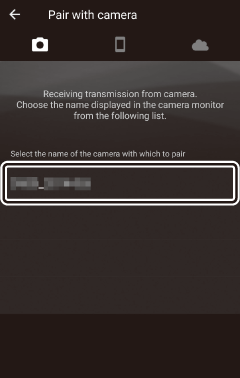
-
Kamera/naprava Android : preverite kodo za preverjanje pristnosti.
Prepričajte se, da kamera in naprava Android prikazujeta isto kodo za preverjanje pristnosti (obkrožena na sliki).
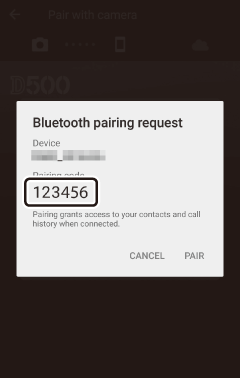
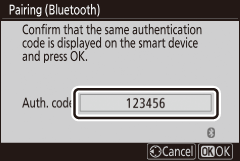
-
Kamera/naprava Android : Začnite seznanjanje.
Kamera : pritisnite J
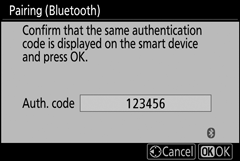
Naprava Android : tapnite gumb, prikazan na sliki (oznaka se lahko razlikuje glede na različico Androida, ki jo uporabljate).
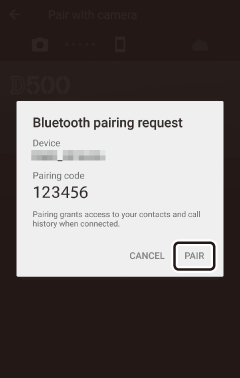
Napaka pri seznanjanju
Če predolgo čakate med pritiskom gumba na fotoaparatu in tapkanjem gumba na napravi Android, seznanjanje ne bo uspelo in prikazala se bo napaka.
- Kamera : Pritisnite J in se vrnite na 1. korak.
- Naprava Android : tapnite V redu in se vrnite na 2. korak.
-
Kamera/naprava Android : sledite navodilom na zaslonu.
Kamera : pritisnite J Kamera bo prikazala sporočilo, da so naprave povezane.
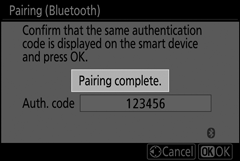
Naprava Android : seznanjanje je končano. Tapnite V redu za izhod na
 zavihek.
zavihek.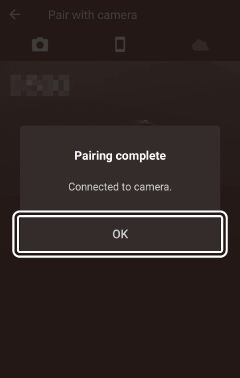

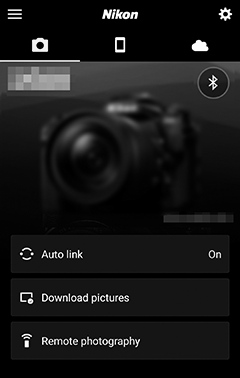
Seznanjanje prvič
Ko prvič seznanite napravo Android s kamero po namestitvi aplikacije SnapBridge, boste pozvani, da izberete možnosti samodejne povezave (samodejno nalaganje ter samodejno sinhronizacijo ure in lokacije). Ta poziv se ne bo več prikazal, vendar lahko kadar koli dostopate do nastavitev samodejne povezave s funkcijo Samodejna povezava v
 zavihek.
zavihek.
Seznanjanje je zdaj končano. Ko naslednjič uporabite aplikacijo SnapBridge, se lahko povežete, kot je opisano v razdelku »Povezovanje s seznanjeno napravo« ( 0 Povezovanje s seznanjeno napravo ).
Prekinitev povezav Bluetooth
Če želite prekiniti povezavo s pametno napravo, izberite Onemogoči za Poveži se s pametno napravo > Seznanjanje (Bluetooth) > Povezava Bluetooth v nastavitvenem meniju kamere.
iOS
Sledite spodnjim korakom za seznanjanje kamere z napravo iOS. Za informacije o napravah Android glejte »Android« ( 0 Android ).
-
Kamera : Pripravite kamero.
V nastavitvenem meniju izberite Poveži se s pametno napravo > Seznanjanje (Bluetooth) , nato označite Začni seznanjanje in pritisnite J …
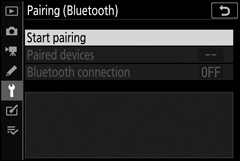
… za prikaz imena kamere.
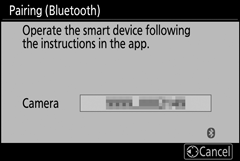
-
Naprava iOS : zaženite aplikacijo SnapBridge.
Če ste aplikacijo zagnali prvič , tapnite Poveži se s kamero in nadaljujte s 3. korakom.
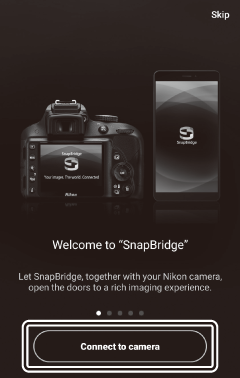
Če ste aplikacijo že zagnali , odprite
 zavihek in tapnite Poveži se s kamero .
zavihek in tapnite Poveži se s kamero .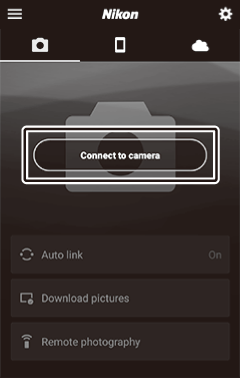
-
Naprava iOS : tapnite kamera brez zrcala, da prikažete možnosti povezave, nato pa tapnite Seznanjanje (Bluetooth) .
Ta korak je mogoče izpustiti, ko so naprave seznanjene.
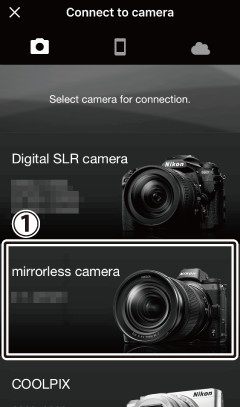

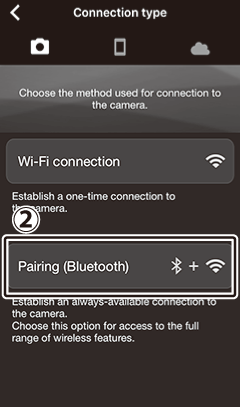
-
Naprava iOS : izberite kamero.
Dotaknite se imena kamere.
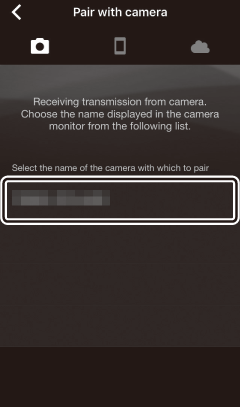
-
Naprava iOS : preberite navodila.
Pozorno preberite navodila za seznanjanje in tapnite Razumeti .
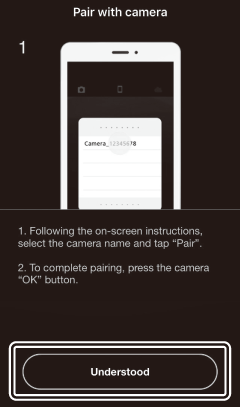
-
Naprava iOS : izberite dodatno opremo.
Ko ste pozvani, da izberete dodatno opremo, znova tapnite ime kamere.
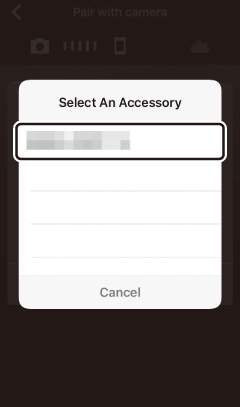
-
Kamera/naprava iOS : Začnite seznanjanje.
Kamera : pritisnite J
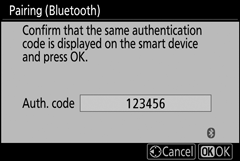
Naprava iOS : tapnite gumb, prikazan na sliki (oznaka se lahko razlikuje glede na različico iOS-a, ki jo uporabljate).
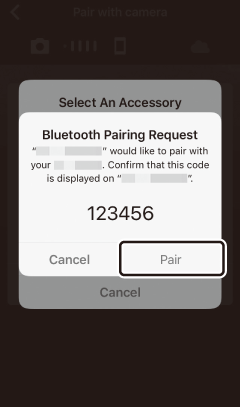
Napaka pri seznanjanju
Če predolgo čakate med pritiskom gumba na fotoaparatu in tapkanjem gumba na napravi iOS, seznanjanje ne bo uspelo in prikazala se bo napaka.
- Kamera : Pritisnite J in se vrnite na 1. korak.
-
Naprava iOS : Zapustite aplikacijo SnapBridge in preverite, ali se ne izvaja v ozadju, nato odprite aplikacijo »Nastavitve« za iOS in zahtevajte, da iOS »pozabi« kamero, kot je prikazano na sliki, preden se vrnete na 1. korak.
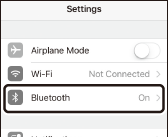

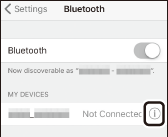

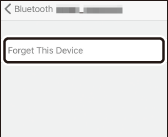
-
Kamera/naprava iOS : Sledite navodilom na zaslonu.
Kamera : pritisnite J Kamera bo prikazala sporočilo, da so naprave povezane.
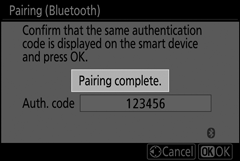
Naprava iOS : seznanjanje je končano. Tapnite V redu za izhod na
 zavihek.
zavihek.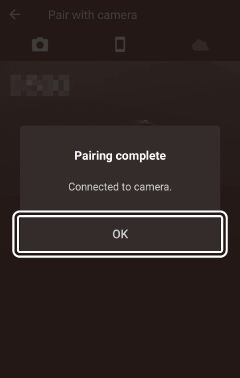

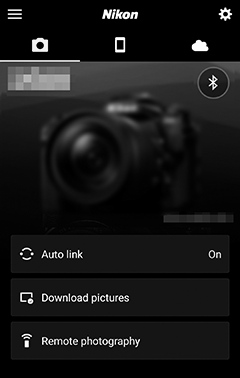
Seznanjanje prvič
Ko prvič združite napravo iOS s kamero po namestitvi aplikacije SnapBridge, boste pozvani, da izberete možnosti samodejne povezave (samodejno nalaganje ter samodejno uro in sinhronizacijo lokacije). Ta poziv se ne bo več prikazal, vendar lahko kadar koli dostopate do nastavitev samodejne povezave s funkcijo Samodejna povezava v
 zavihek.
zavihek.
Seznanjanje je zdaj končano. Ko naslednjič uporabite aplikacijo SnapBridge, se lahko povežete, kot je opisano v razdelku »Povezovanje s seznanjeno napravo« ( 0 Povezovanje s seznanjeno napravo ).
Prekinitev povezav Bluetooth
Če želite prekiniti povezavo s pametno napravo, izberite Onemogoči za Poveži se s pametno napravo > Seznanjanje (Bluetooth) > Povezava Bluetooth v nastavitvenem meniju kamere.
Povezava s seznanjeno napravo
Povezava s pametno napravo, ki je že seznanjena s kamero, je hitra in enostavna.
-
Kamera : omogoči Bluetooth.
V nastavitvenem meniju izberite Poveži se s pametno napravo > Seznanjanje (Bluetooth) > Povezava Bluetooth , nato označite Omogoči in pritisnite J
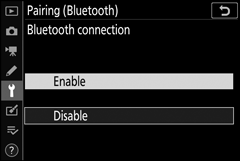
-
Pametna naprava : zaženite aplikacijo SnapBridge.
Povezava Bluetooth bo vzpostavljena samodejno.